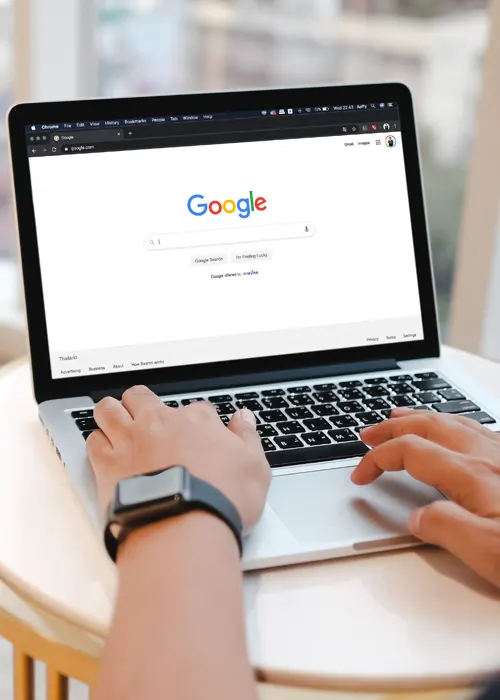Imaginez un logo parfaitement dessiné en print qui apparaît flou et pixellisé sur un smartphone. La raison ? Un manque de compréhension de la conversion cm à pixel. Naviguer entre le monde physique et le digital implique de maîtriser la conversion des unités de mesure. La réussite d’un design, qu’il soit destiné à l’impression ou à l’affichage sur écran, repose sur une bonne compréhension de la relation entre les centimètres (cm) et les pixels. Cette compétence est indispensable pour éviter les problèmes de distorsion, de pixellisation ou de mise à l’échelle inappropriée.
Nous explorerons les concepts fondamentaux, les formules de conversion, les outils disponibles et les meilleures pratiques pour optimiser vos designs pour différents écrans. Dans un monde où la diversité des tailles et des résolutions d’écran ne cesse de croître, la maîtrise de cette conversion est plus importante que jamais.
Comprendre les fondamentaux : résolution, DPI, PPI, densité de pixels
Avant de plonger dans les formules de conversion, il est essentiel de comprendre les concepts fondamentaux qui régissent la relation entre les centimètres et les pixels. La résolution, le DPI (Dots Per Inch), le PPI (Pixels Per Inch) et la densité de pixels sont des notions clés à maîtriser pour obtenir des résultats précis et adaptés à vos besoins. Comprendre ces concepts vous permettra de prendre des décisions éclairées lors de la création et de l’optimisation de vos designs pour différents supports. La maîtrise de ces termes est essentielle pour la conversion cm en pixels.
Définition et différence entre DPI et PPI
DPI (Dots Per Inch) et PPI (Pixels Per Inch) sont souvent utilisés de manière interchangeable, mais ils représentent des concepts distincts. DPI se réfère au nombre de points d’encre par pouce utilisé par une imprimante pour reproduire une image sur papier. Un DPI plus élevé signifie une image plus détaillée et plus nette, car plus de points d’encre sont utilisés pour chaque pouce. PPI, quant à lui, se réfère au nombre de pixels par pouce affiché sur un écran. Un PPI plus élevé signifie une image plus nette et plus détaillée, car plus de pixels sont utilisés pour chaque pouce.
En résumé, le DPI est pertinent pour l’impression, tandis que le PPI est pertinent pour l’affichage sur écran. Un DPI de 300 est souvent recommandé pour l’impression de haute qualité, tandis qu’un PPI de 72 ou 96 est souvent utilisé pour l’affichage web. Choisir la bonne valeur de DPI/PPI est crucial pour garantir la qualité de vos designs sur différents supports. Ne pas tenir compte de ces valeurs peut entraîner une perte de détails et une image floue ou pixellisée.
Résolution d’écran
La résolution d’écran est le nombre de pixels affichés horizontalement et verticalement sur un écran. Elle est généralement exprimée sous la forme « largeur x hauteur », par exemple 1920×1080. La résolution d’écran a un impact direct sur la taille apparente des éléments affichés. Sur un écran de même taille physique, une résolution plus élevée signifie que les pixels sont plus petits et donc que les éléments apparaissent plus petits. Comprendre la résolution d’écran est crucial pour concevoir des interfaces utilisateur qui soient lisibles et utilisables sur différents appareils.
Par exemple, une image de 1000 pixels de large apparaîtra plus petite sur un écran de 1920×1080 que sur un écran de 1280×720. Il est donc important de tenir compte de la résolution d’écran lors de la création de vos designs afin d’assurer une expérience utilisateur optimale. Un design bien pensé doit s’adapter aux différentes résolutions d’écran pour éviter les problèmes de mise en page et de lisibilité.
Densité de pixels (pixel density)
La densité de pixels, également appelée PPI (Pixels Per Inch), est le nombre de pixels contenus dans un pouce d’écran. Elle détermine la netteté d’une image. Plus la densité de pixels est élevée, plus l’image sera nette et détaillée. Les écrans « Retina » et autres écrans à haute densité de pixels offrent une expérience visuelle plus immersive et réaliste. Les appareils comme l’iPhone 14 Pro ont une densité de pixels d’environ 460 PPI (Source: Spécifications techniques Apple iPhone 14 Pro) , ce qui signifie qu’ils affichent des images très nettes et détaillées.
Lorsque vous concevez pour des écrans à haute densité de pixels, il est important d’utiliser des images de haute résolution afin d’éviter la pixellisation. Utiliser des images vectorielles (SVG) est aussi une bonne pratique, car elles peuvent être mises à l’échelle sans perte de qualité. Comprendre et prendre en compte la densité de pixels est essentiel pour offrir une expérience visuelle de qualité à vos utilisateurs.
Tableau comparatif des densités de pixels courantes
Pour mieux visualiser les différences de netteté sur différents appareils, voici un tableau comparatif des densités de pixels courantes :
| Appareil | PPI (Pixels Per Inch) |
|---|---|
| iPhone SE (3rd generation) | 326 (Source: GSMArena) |
| Samsung Galaxy S23 | 425 (Source: GSMArena) |
| iPad Air (5th generation) | 264 (Source: Spécifications techniques Apple iPad Air) |
| MacBook Pro 14″ (2023) | 254 (Source: Spécifications techniques Apple Macbook Pro 14) |
| Moniteur PC Standard (24 pouces, 1920×1080) | ~92 |
Ce tableau illustre clairement la variation des densités de pixels entre différents types d’appareils, de smartphones à moniteurs PC. En tenant compte de ces différences, vous pouvez optimiser vos designs pour garantir une qualité visuelle optimale sur chaque plateforme. Des smartphones avec des PPI élevés offriront une expérience utilisateur plus nette et détaillée que les moniteurs PC avec des PPI plus faibles.
La formule magique : convertir les centimètres en pixels
Maintenant que nous avons exploré les concepts fondamentaux, il est temps de plonger dans la formule magique qui permet de convertir les centimètres en pixels. Cette formule est la clé pour adapter vos designs à différents écrans et supports. La compréhension de cette formule vous permettra de transformer des dimensions physiques en dimensions numériques, assurant ainsi une mise à l’échelle précise et une qualité visuelle optimale. Cette section vous aidera à calculer la taille image pixel cm.
Présentation de la formule de base
La formule de base pour convertir les centimètres en pixels est la suivante :
Pixels = (Centimètres * DPI) / 2.54
- Centimètres : La dimension en centimètres que vous souhaitez convertir.
- DPI (Dots Per Inch) : La résolution de l’image en points par pouce.
- 2.54 : Le facteur de conversion, car 1 pouce équivaut à 2.54 centimètres.
Chaque élément de cette formule joue un rôle crucial dans la conversion. Le DPI détermine la densité de pixels, tandis que le facteur de conversion assure une correspondance précise entre les unités physiques et numériques. Comprendre la signification de chaque élément vous permettra d’appliquer la formule avec précision et d’obtenir des résultats fiables.
Démonstration de la formule avec des exemples concrets
Voici quelques exemples concrets pour illustrer l’utilisation de la formule :
- Exemple 1 : Calculer le nombre de pixels correspondant à une image de 10 cm de large à 300 DPI.
Pixels = (10 cm * 300 DPI) / 2.54 = 1181 pixels - Exemple 2 : Calculer le nombre de pixels correspondant à une image de 5 cm de hauteur à 72 DPI.
Pixels = (5 cm * 72 DPI) / 2.54 = 142 pixels
Ces exemples démontrent comment appliquer la formule dans différentes situations. En remplaçant les valeurs appropriées, vous pouvez convertir n’importe quelle dimension en centimètres en son équivalent en pixels. Ces calculs sont essentiels pour assurer une mise à l’échelle correcte de vos designs et éviter les problèmes de résolution. Ils sont particulièrement utiles pour la conversion cm en pixels.
Facteurs à considérer
- Choix du DPI : Le choix du DPI approprié dépend de l’utilisation prévue de l’image. Pour l’impression, un DPI de 300 est généralement recommandé pour une qualité optimale. Pour le web, un DPI de 72 ou 96 est souvent suffisant, car les écrans n’ont pas besoin d’une résolution aussi élevée.
- Format de sortie : Le format de sortie de l’image (JPEG, PNG, SVG) a un impact sur la qualité et la taille du fichier. JPEG est un format compressé qui convient aux photos, mais peut entraîner une perte de qualité. PNG est un format non compressé qui conserve la qualité de l’image, mais peut être plus volumineux. SVG est un format vectoriel qui peut être mis à l’échelle sans perte de qualité et est idéal pour les logos et les illustrations.
Choisir le bon DPI et le bon format de sortie est crucial pour optimiser vos designs pour différents supports. Un DPI trop bas entraînera une image floue, tandis qu’un format de sortie inapproprié peut augmenter la taille du fichier et affecter la performance de votre site web. Prenez le temps de considérer ces facteurs avant de convertir vos images pour obtenir les meilleurs résultats.
Convertir les pixels en centimètres : le sens inverse
La conversion des pixels en centimètres est tout aussi importante que la conversion inverse. Elle permet de déterminer la taille physique d’une image affichée sur un écran ou imprimée sur papier. La maîtrise de cette conversion est essentielle pour vérifier la taille réelle de vos designs et garantir une mise en page précise. Cette section vous aidera également à convertir pixels en cm.
Présentation de la formule inverse
La formule pour convertir les pixels en centimètres est la suivante :
Centimètres = (Pixels * 2.54) / DPI
Cette formule est dérivée de la formule originale et permet de calculer la dimension en centimètres à partir du nombre de pixels et du DPI. Elle est essentielle pour déterminer la taille physique d’une image ou d’un élément graphique affiché sur un écran ou imprimé sur papier.
Démonstration de la formule inverse avec des exemples concrets
Voici quelques exemples concrets pour illustrer l’utilisation de la formule inverse :
- Exemple 1 : Calculer la taille en cm d’une image de 1000 pixels de large à 300 DPI.
Centimètres = (1000 pixels * 2.54) / 300 DPI = 8.47 cm - Exemple 2 : Calculer la taille en cm d’une icône de 64 pixels de hauteur à 72 DPI.
Centimètres = (64 pixels * 2.54) / 72 DPI = 2.26 cm
Ces exemples montrent comment appliquer la formule inverse dans différentes situations. En remplaçant les valeurs appropriées, vous pouvez convertir n’importe quelle dimension en pixels en son équivalent en centimètres. Ces calculs sont particulièrement utiles pour dimensionner des éléments d’interface pour l’impression ou pour vérifier la taille réelle d’une image sur un écran.
Applications pratiques de la conversion inverse
- Dimensionner des éléments d’interface pour l’impression : Par exemple, créer un QR code imprimable qui soit lisible par les scanners.
- Vérifier la taille réelle d’une image sur un écran : Assurer que l’image correspond à la taille souhaitée.
La conversion inverse est un outil précieux pour les designers et les développeurs qui doivent travailler avec des dimensions physiques et numériques. Elle permet de garantir une mise en page précise et une expérience utilisateur optimale. Par exemple, lors de la conception d’une étiquette de produit, il est essentiel de connaître la taille physique de l’image pour qu’elle s’adapte parfaitement à l’emballage.
Outils et ressources pour simplifier la conversion
Heureusement, il existe de nombreux outils et ressources pour simplifier la conversion cm à pixel et pixel à cm. Ces outils peuvent vous faire gagner du temps et vous aider à éviter les erreurs de calcul. Que vous soyez un designer professionnel ou un débutant, vous trouverez des outils adaptés à vos besoins et à votre niveau de compétence. De nombreux calculateurs en ligne vous aident à convertir facilement des cm en px.
Logiciels de retouche d’image
Les logiciels de retouche d’image populaires tels que Photoshop et GIMP offrent des fonctionnalités intégrées pour la gestion de la résolution et la conversion cm à pixel. Dans Photoshop, vous pouvez modifier la résolution d’une image en allant dans le menu « Image > Taille de l’image ». Vous pouvez ensuite entrer les dimensions souhaitées en centimètres ou en pixels et le logiciel effectuera la conversion automatiquement. GIMP offre des fonctionnalités similaires dans le menu « Image > Échelle de l’image ». Ces logiciels vous permettent de contrôler précisément la taille et la résolution de vos images.
Voici les étapes spécifiques pour modifier la résolution et la taille d’une image dans Photoshop :
- Ouvrez l’image dans Photoshop.
- Allez dans le menu « Image > Taille de l’image ».
- Décochez la case « Rééchantillonner ».
- Modifiez la largeur ou la hauteur en centimètres.
- La résolution (DPI) sera automatiquement ajustée pour conserver la même taille en pixels.
Alternatives à Photoshop: Paint.NET est un outil gratuit et open source permettant de réaliser la même chose.
Outils en ligne de conversion cm à pixel
De nombreux outils en ligne gratuits et payants sont disponibles pour effectuer la conversion cm à pixel et pixel à cm. Ces outils sont souvent simples et faciles à utiliser, ce qui les rend idéaux pour les conversions rapides. Certains outils offrent des fonctionnalités supplémentaires, telles que la possibilité de choisir le DPI ou le format de sortie. Il est important de choisir un outil fiable et précis pour éviter les erreurs de conversion.
Voici quelques exemples d’outils en ligne populaires :
- Calculateur de pixels: Ce type d’outil offre une interface intuitive où vous pouvez entrer les valeurs en centimètres et DPI et obtenir la conversion en pixels instantanément. Il inclut souvent une option pour la conversion inverse (pixels vers cm).
- Online PPI Calculator: Un calculateur en ligne qui simplifie le processus en affichant le PPI en fonction de la taille et de la résolution d’un écran.
Bibliothèques et frameworks JavaScript
Si vous développez des applications web, vous pouvez utiliser des bibliothèques et des frameworks JavaScript pour gérer la conversion cm à pixel dans votre code. Ces bibliothèques offrent des fonctions et des méthodes qui simplifient le processus de conversion. Utiliser une bibliothèque JavaScript peut vous faire gagner du temps et vous assurer que la conversion est effectuée avec précision.
Conversion Units: Il existe des librairies comme conversion-units qui permettent de convertir des unités de mesures avec une syntaxe simple.
Optimisation des designs pour différents écrans : best practices
Une fois que vous avez maîtrisé la conversion cm à pixel, il est temps de vous concentrer sur l’optimisation des designs pour différents écrans. Le paysage numérique est en constante évolution, avec une multitude de tailles et de résolutions d’écran différentes. Pour assurer une expérience utilisateur optimale, il est essentiel d’adopter des pratiques de conception qui s’adaptent à ces variations. L’optimisation image web cm pixel est donc une étape incontournable.
Design réactif (responsive design)
Le design réactif est une approche de conception web qui vise à créer des sites web qui s’adaptent automatiquement à la taille de l’écran de l’utilisateur. Au lieu d’utiliser des unités fixes telles que les pixels, le design réactif utilise des unités relatives telles que les pourcentages (%), les em, les rem, les vw et les vh. Ces unités permettent aux éléments de s’adapter dynamiquement à la taille de l’écran, assurant ainsi une mise en page cohérente et une expérience utilisateur optimale. Le framework Bootstrap est populaire pour faciliter la mise en oeuvre du responsive design.
Voici une liste des unités relatives les plus courantes :
- % (Pourcentage): La taille est relative à la taille de l’élément parent.
- em: La taille est relative à la taille de la police de l’élément.
- rem: La taille est relative à la taille de la police de l’élément racine (html).
- vw (Viewport Width): La taille est relative à la largeur de la fenêtre d’affichage.
- vh (Viewport Height): La taille est relative à la hauteur de la fenêtre d’affichage.
Exemple de code CSS pour le responsive design :
/* Styles par défaut */ .container { width: 90%; margin: 0 auto; } /* Media query pour les écrans de moins de 768px de large */ @media (max-width: 768px) { .container { width: 100%; } } Images vectorielles (SVG)
Les images vectorielles (SVG) sont un excellent choix pour les logos, les icônes et les illustrations, car elles peuvent être mises à l’échelle sans perte de qualité. Contrairement aux images raster (JPEG, PNG), les images vectorielles sont basées sur des équations mathématiques qui décrivent les formes et les lignes. Cela signifie qu’elles peuvent être agrandies ou réduites à n’importe quelle taille sans devenir floues ou pixellisées. Les SVG sont également plus légères que les images raster, ce qui peut améliorer la performance de votre site web. Avec l’ajout de librairies JavaScript, il est possible d’animer les éléments SVG.
Utilisation des media queries en CSS
Les media queries sont une fonctionnalité du CSS qui permet d’appliquer des styles différents en fonction de la taille de l’écran, de la résolution, de l’orientation et d’autres caractéristiques du périphérique. Les media queries vous permettent de créer des designs qui s’adaptent de manière flexible à différents écrans. Par exemple, vous pouvez utiliser des media queries pour afficher une version différente de votre site web sur les smartphones, les tablettes et les ordinateurs de bureau.
Exemple d’utilisation des media queries en CSS:
@media (max-width: 768px) { /* Styles pour les écrans de petite taille */ } @media (min-width: 769px) and (max-width: 1024px) { /* Styles pour les écrans de taille moyenne */ } @media (min-width: 1025px) { /* Styles pour les écrans de grande taille */ } Optimisation des images pour le web
L’optimisation des images pour le web est essentielle pour améliorer la performance de votre site web. Les images volumineuses peuvent ralentir le chargement des pages, ce qui peut frustrer les utilisateurs et nuire à votre référencement. Il existe de nombreuses techniques pour réduire la taille des fichiers image sans compromettre la qualité. Voici quelques exemples de types de compression pour l’optimisation image web :
- Compression avec perte (Lossy): Réduit la taille du fichier en supprimant certaines données de l’image. JPEG est un exemple de format avec perte.
- Compression sans perte (Lossless): Réduit la taille du fichier sans supprimer aucune donnée de l’image. PNG est un exemple de format sans perte.
L’utilisation de formats d’image appropriés, comme WebP, offre une meilleure compression que JPEG et PNG, ce qui peut réduire considérablement la taille des fichiers image. On peut également citer l’utilisation d’outils en ligne gratuits et payants pour optimiser les images pour le web, tels que TinyPNG, ImageOptim et Kraken.io. Ces outils peuvent vous aider à réduire la taille des fichiers image sans compromettre la qualité. En optimisant vos images, vous pouvez améliorer la performance de votre site web et assurer une expérience utilisateur de qualité.
Pièges à éviter et erreurs courantes
Même avec une bonne compréhension des concepts et des outils, il est facile de commettre des erreurs lors de la conversion cm à pixel. Voici quelques pièges à éviter et des erreurs courantes à surveiller. En étant conscient de ces erreurs, vous pouvez les éviter et garantir des résultats précis et optimaux.
- Ignorer le DPI : Ne pas tenir compte du DPI peut conduire à des images floues ou pixellisées. Assurez-vous de choisir le DPI approprié en fonction de l’utilisation prévue de l’image.
- Utiliser des images de basse résolution pour l’impression : Évitez d’utiliser des images de 72 DPI pour l’impression, qui nécessitent généralement une résolution de 300 DPI.
- Ne pas optimiser les images pour le web : Utiliser des images trop volumineuses peut ralentir le chargement des pages et nuire à l’expérience utilisateur. Optimisez vos images pour le web en utilisant la compression et les formats d’image appropriés.
- Oublier la densité de pixels : Ne pas tenir compte de la densité de pixels peut conduire à des images trop petites ou trop grandes sur les écrans à haute résolution. L’oubli du facteur de conversion cm en px peut aussi induire des erreurs.
En bref, maîtriser la conversion pour un design impeccable
En résumé, la conversion cm à pixel est une compétence essentielle pour tout designer ou développeur qui souhaite créer des designs optimisés pour différents écrans et supports. En comprenant les concepts fondamentaux, les formules de conversion, les outils disponibles et les meilleures pratiques, vous pouvez maîtriser cet aspect crucial du design et garantir une expérience utilisateur de qualité. N’hésitez pas à mettre en pratique les connaissances acquises et à expérimenter avec les outils et les techniques présentés.
Besoin d’aide pour convertir vos images ? N’hésitez pas à poser vos questions dans les commentaires ci-dessous, nous serons ravis de vous aider! La maîtrise de la conversion cm à pixel vous permettra de créer des designs impeccables qui s’adaptent parfaitement à tous les écrans. N’oubliez pas, convertir cm en px est essentiel!